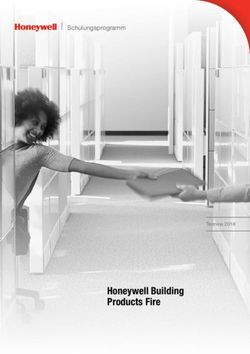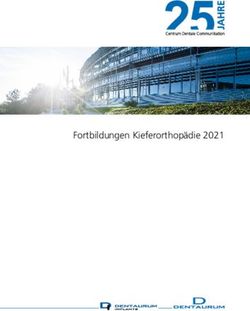Porsche Connect Gut zu wissen - Die Anleitung
←
→
Transkription von Seiteninhalten
Wenn Ihr Browser die Seite nicht korrekt rendert, bitte, lesen Sie den Inhalt der Seite unten
Impressum abweichen. Falls Ihr Porsche mit Ausstattungsde- VORSICHT
Mittlere oder leichte
tails versehen ist, die hier nicht beschrieben sind, Verletzungen möglich
10/2020 wird Sie Ihr Porsche Partner über die richtige Bedie-
nung und Pflege informieren. Werden Warnhinweise der Kategorie „Vorsicht“
nicht befolgt, können mittlere oder leichte Verlet-
Porsche, das Porsche Wappen, Panamera, Cayenne,
Macan, Taycan, 911, 718, PCCB, PCM, PDK, PSM, Weiterführende Informationen zu den zungen eintreten.
PTM, Tequipment und weitere Kennzeichen sind Diensten
Sachschäden möglich
eingetragene Marken der Dr. Ing. h.c. F. Porsche AG. Weiterführende Informationen zu den Diensten ste- HINWEIS
Die Texte, Bilder, Grafiken sowie alle weiteren Inhalte hen im Internet unter www.porsche.com/connect
in diesem Dokument unterliegen den gesetzlichen zur Verfügung. Werden Warnhinweise der Kategorie „Hinweis“ nicht
Bestimmungen des Urheberrechts und ggf. weiteren befolgt, können Sachschäden am Fahrzeug
Rechten des geistigen Eigentums. Der geschützte Die Porsche Connect Anleitung auftreten.
Inhalt dieses Dokuments darf ohne Einwilligung des Die Porsche Connect Anleitung ersetzt nicht die
Rechtsinhabers nicht vervielfältigt, verbreitet, wie- Fahrzeugbetriebsanleitung.
dergegeben, öffentlich zugänglich gemacht oder Information
Informationen zu Ihrem Fahrzeug können Sie der
sonst verwertet werden. Fahrzeugbetriebsanleitung entnehmen. Zusatzinformationen sind mit „Information“
© Dr. Ing. h.c. F. Porsche AG Beachten Sie insbesondere die Warn- und gekennzeichnet.
Porscheplatz 1 Sicherheitshinweise.
70435 Stuttgart b Voraussetzungen, die erfüllt sein müssen, um
Germany Warnhinweise und Symbole eine Funktion zu verwenden.
In dieser Anleitung werden verschiedene Arten von e Handlungsanweisung, die Sie befolgen müssen.
Apple, the Apple logo, Apple CarPlay, iPhone, iPod, Sicherheitshinweisen verwendet. 1. Handlungsanweisungen werden nummeriert,
iOS, Siri and other designations of Apple are trade- Schwere Verletzungen wenn mehrere Schritte aufeinander folgen.
marks of Apple Inc., registered in the U.S. and other GEFAHR
countries. App Store is a service mark of Apple Inc.,
oder Tod e Handlungsanweisungen, die Sie auf dem
registered in the U.S. and other countries. Touchdisplay befolgen müssen.
Werden Warnhinweise der Kategorie „Gefahr“ nicht
befolgt, treten schwere Verletzungen oder der Tod > Hinweis, wo Sie weitere Informationen zu einem
Ausstattung ein. Thema finden können.
Abweichungen in Ausstattung und Technik gegen-
über den Abbildungen und Beschreibungen in dieser Schwere Verletzungen
WARNUNG
Anleitung behält sich Porsche wegen der laufenden oder Tod möglich
Weiterentwicklung der Fahrzeuge und Anwendun-
gen vor. Die Ausstattungsvarianten sind nicht immer Werden Warnhinweise der Kategorie „Warnung“
serienmäßiger Lieferumfang bzw. von Länderauss- nicht befolgt, können schwere Verletzungen oder der
tattungen abhängig. Für Informationen zu nachträ- Tod eintreten.
glichen Einbaumöglichkeiten wenden Sie sich an
einen Porsche Partner. Durch unterschiedliche ge-
setzliche Bestimmungen einzelner Staaten kann die
Ausstattung Ihres Fahrzeuges von der Beschreibung
1Inhaltsverzeichnis
Einrichten & Nutzen
Einrichten & Nutzen .........................................................3
Apple CarPlay
Apple CarPlay .....................................................................8
My Porsche & Apps
My Porsche .......................................................................13
Porsche Car Connect App ............................................17
Porsche Connect App ...................................................22
Navigation & Infotainment
Diktieren ............................................................................10
Finder .................................................................................12
Navigation Plus ...............................................................14
News ..................................................................................16
Radio Plus .........................................................................24
Risk Radar .........................................................................25
Voice Pilot .........................................................................26
Wetter ...............................................................................27
Stichwortverzeichnis, Index .......................................28
2Einrichten & Nutzen
Einrichten & Nutzen Nutzung der Porsche Connect Dienste in Ihrem Information
Modell-, länder- und ausstattungsabhängig können Fahrzeug benötigen.
Registrierungsabläufe und der Ausstattungsumfang – Zur Nutzung der integrierten SIM-Karte ist aus
4. Für die Eingabe im Porsche Communication rechtlichen Gründen in manchen Ländern eine
der Porsche Connect Dienste abweichen. Management (PCM) Pairing Code in My Por- Verifikation der Kundenidentität erforderlich.
sche per SMS an die hinterlegte Mobilfun-
Ablenkung vermeiden Hierzu muss vor der Aktivierung der Porsche
knummer senden. Connect Dienste die Kundenidentität anhand ei-
Wenn Sie während der Fahrt das PCM oder andere – oder – nes Ausweisdokuments geprüft werden. Die Ve-
Komponenten im Fahrzeug bedienen, sind Sie vom Pairing-Code notieren. rifizierung erfolgt durch einen Drittanbieter
Fahrgeschehen abgelenkt und können möglicher-
(IDnow) in Form eines Video-Calls.
weise nicht rechtzeitig auf gefährliche Situationen
reagieren. Zu Ihrer Sicherheit sind einige Funktionen Information – Für weitere Informationen zur Aktivierung und
nur im Stand verfügbar. Personenverifikation beachten Sie auch die Vi-
– Schritt 3. erfolgt länderabhängig automatisch im deos & Anleitungen sowie die Fragen & Ant-
e Multifunktionslenkrad, Infotainmentsystem usw. Hintergrund. worten auf www.porsche.com/connect.
während der Fahrt nur dann bedienen, wenn es
– Falls Sie keine E-Mail zur Aktivierung Ihrer Por-
die Verkehrssituation zulässt. Im Zweifelsfall
sche ID erhalten haben, wenden Sie sich bitte an
verkehrsgerecht anhalten.
Ihren Porsche Partner.
e Während der Fahrt weder Mobiltelefon noch an- Fahrzeug verbinden & pairen
dere mobile Endgeräte bedienen.
e Nur mit Freisprecheinrichtung telefonieren. Datenverbindung über integrierte SIM-Karte
Dienste über My Porsche aktivieren aufbauen (länderabhängig verfügbar)
e Während der Fahrt nicht durch die Lenkradspei-
chen greifen. Sie können im Gefahrenfall sonst
Vor der ersten Nutzung der Porsche Connect Dienste b Im SIM-Kartenleser befindet sich keine SIM-
ist eine Aktivierung notwendig. Karte.
nicht schnell genug reagieren.
1. Bei My Porsche mit der Porsche ID anmelden. b PCM-Telefon ist eingeschaltet. (SET e
Registrieren & aktivieren (Zugang befindet sich länderabhängig auf der Porsche Connect e PCM-Telefon einschalten)
Porsche Website oben links.) Nach Einschalten der Zündung wird die Datenver-
Porsche ID Account aktivieren 2. Reiter Dienste wählen. bindung automatisch aufgebaut.
b E-Mail zur Registrierung bei My Porsche wurde Verfügbare Dienste werden angezeigt.
empfangen. Information
3. Dienst wählen und aktivieren oder
1. My Porsche über den Aktivierungs-Link in der konfigurieren. Falls keine Datenverbindung hergestellt werden
E-Mail zur Registerierung bei My Porsche kann, Folgendes prüfen:
aufrufen. – PCM-Telefon ist eingeschaltet.
2. Passwort und Sicherheitscode für Porsche ID – Fahrzeug befindet sich in einer Umgebung mit
Account festlegen. ausreichender Netzqualität (kein Funkloch).
Auf der Startseite wird Ihr Fahrzeug angezeigt. – Privatmodus ist deaktiviert.
e Ggf. PCM neu starten.
3. Auf der Startseite oder in der App wird der 8-
stellige Pairing-Code angezeigt, den Sie für die
3Einrichten & Nutzen
Datenpakete anzeigen abgeschrägte Kante nach links vorn und der 1. Gewünschten Zugangspunkt (APN) wählen.
Chip nach unten zeigen.
e APPS e Datenpakete 2. Wenn kein Zugangspunkt konfiguriert ist, APN-
2. SIM-Karte mit PIN: Einstellungen über den Mobilfunkanbieter in
Marktabhängig werden Informationen zum ge-
a. PIN der externen SIM-Karte eingeben und Erfahrung bringen. Um die APN-Einstellungen
buchten Datenpaket angezeigt.
mit OK bestätigen. zu konfigurieren in der Kopfzeile bzw.
b. PIN speichern wählen. (abhängig vom Verbindungsstatus) e Optionen
Datenverbindung über externe SIM-Karte
aufbauen 3. Hinweis zum Aufbau der Datenverbindung e Datenverbindungen e APN-
bestätigen. Konfiguration zurücksetzen wählen.
Eine eingelegte externe SIM-Karte deaktiviert die
Die Datenverbindung wird aufgebaut.
Funktion der integrierten SIM-Karte (länderabhängig
verfügbar). Dadurch können weitere Kosten für die 4. Um die externe SIM-Karte zu entnehmen, auf Datenverbindung über externen WLAN-Hot-
Datenverbindung entstehen (z. B. durch eingesteckte Karte drücken und Karte spot aufbauen (länderabhängig verfügbar)
Datenroaming). entnehmen. b Im SIM-Kartenleser befindet sich keine SIM-
Karte.
HINWEIS
Information b Fahrzeuge mit integrierter SIM-Karte (länderab-
hängig verfügbar): PCM-Telefon ist ausgeschal-
Wird ein SIM-Karten-Adapter verwendet, kann die Falls keine Datenverbindung hergestellt werden tet. (SET e Porsche Connect e
SIM-Karte durch Erschütterungen aus dem Adapter kann, folgendes prüfen: Telefonfunktionen ausschalten)
herausfallen und Kartenteile können im Laufwerk – PCM-Telefon ist eingeschaltet.
stecken bleiben. – Externe SIM-Karte verfügt über ausreichend Da- 1. In der Kopfzeile bzw. (abhängig vom
e Keine Adapter für SIM-Karten verwenden. tenvolumen und ist korrekt eingelegt. Verbindungsstatus) e Optionen e WLAN e
– Externe SIM-Karte ist nicht beschädigt und WLAN-Hotspot suchen
funktionsfähig.
– APN-Einstellungen (Internet-Zugang) sind kor- 2. WLAN-Hotspot wählen (z. B. öffentlicher Hot-
rekt. Die APN-Einstellungen können beim Netz- spot oder persönlicher Hotspot des Mobiltele-
betreiber angefragt werden. fons) und WLAN-Zugangsdaten im PCM
– Im Ausland: Datenroaming ist auf externer SIM- eingeben. Bei der Eingabe Groß- und Klein-
schreibung beachten.
Karte erlaubt bzw. im PCM freigeschaltet.
– Fahrzeug befindet sich in einer Umgebung mit Die Verbindung zum externen WLAN-Hotspot
wird hergestellt.
ausreichender Netzqualität (kein Funkloch).
e Ggf. PCM neu starten.
Porsche ID anmelden
Abb. 1: Externe SIM-Karte einlegen und entnehmen
Zugangspunkt für externe SIM-Karte wählen Die Porsche ID wird über einen Pairing-Code mit
b PCM-Telefon ist eingeschaltet. (SET e Wenn mehrere Zugangspunkte verfügbar sind, er-
dem PCM verknüpft. Dies ist für die Nutzung einiger
Porsche Connect e PCM-Telefon einschalten) scheint ggf. die Meldung Mehrere Zugangspunkte
Connect Dienste notwendig, um persönliche Ein-
stellungen von My Porsche abzurufen.
1. Externe SIM-Karte A (Mini-SIM, Maße: (APN) verfügbar. Bitte wählen Sie einen aus. Eine
25x15 mm) einlegen. Dabei muss die Liste mit verfügbaren Zugangspunkten (APNs) wird
angezeigt.
4Einrichten & Nutzen
1. APPS e Optionen e Porsche ID- Sicherheitscode Inhalte im PCM aktualisieren
Einstellungen e Neue Porsche ID anmelden Für die Nutzung einiger Remote-Dienste über die
e APPS e Optionen e Seite neu laden
2. Pairing-Code eingeben. App oder My Porsche ist die Vergabe eines Sicher-
Die Inhalte der erworbenen Dienste werden
> Kapitel „Registrieren & aktivieren“ auf Sei- heitscodes notwendig.
aktualisiert.
te 3 beachten. 1. My Porsche aufrufen.
(Zugang befindet sich länderabhängig auf der Diensteübersicht im PCM anzeigen
Benutzer wird angemeldet, Symbol erscheint in Porsche Website oben links.)
der Kopfzeile.
2. Mit persönlichen Zugangsdaten (Porsche ID e APPS e Optionen e Diensteübersicht
Fernzugriffsberechtigung erteilen und Passwort) einloggen. Informationen zu erworbenen Diensten und zur
Um Dienste nutzen zu können, die über My Porsche Vertragslaufzeit werden angezeigt.
3. In den Benutzereinstellungen kann der Sicher-
oder die App gesteuert werden, muss zunächst im heitscode gesetzt, geändert oder zurückgesetzt
Porsche Communication Management (PCM) eine werden. Porsche ID im PCM abmelden
Fernzugriffsberechtigung erteilt werden. b Porsche Connect Benutzer ist angelegt und
Der Sicherheitscode muss länderabhängig z. B. für
angemeldet.
1. SET e Porsche Connect die Nutzung folgender Dienste vergeben werden:
2. Fernzugriffsberechtigung e
– Öffnen und Schließen des Fahrzeugs über die 1. APPS e Optionen e Porsche ID-
App Einstellungen
Fernzugriffsberechtigung erteilen wählen.
– Deaktivierung des Porsche Vehicle Tracking Sys-
3. Hinweisfenster bestätigen mit Erteilen. tems (PVTS) 2. Gewünschten Porsche Nutzer auswählen e
– Freischaltung der Remote-Funktionen für den Abmelden Porsche ID
4. Pairing-Code des Hauptnutzer eingeben.
Nebennutzer
Die Fernzugriffsberechtigung kann über die Funktion
Privatmodus temporär gesamt oder für einzelne Konfigurieren & nutzen
Dienste deaktiviert und wieder aktiviert werden.
1. SET e Porsche Connect
Dienste über My Porsche nutzen
Über My Porsche können aktivierte Dienste konfi-
2. Privatmodus e Ein wählen. guriert und genutzt werden (länderabhängig
Kommunikation zwischen Fahrzeug und App verfügbar).
sowie My Porsche wird unterbunden.
1. My Porsche aufrufen.
Es werden keine fahrzeugspezifischen Informationen (Zugang befindet sich länderabhängig auf der
übertragen, über die App oder My Porsche können Porsche Website oben links.)
keine Einstellungen am Fahrzeug vorgenommen
werden. 2. Mit persönlichen Zugangsdaten (Porsche ID
und Passwort) einloggen.
3. Dienste wählen.
Für weitere Informationen zur Dienstenutzung:
www.porsche.com/connect beachten.
5Einrichten & Nutzen
Information
– Die Porsche Connect Dienste (einschließlich der
Car Connect Services, aber mit Ausnahme der
Safety and Security Services) beinhalten einen
kostenlosen Inklusivzeitraum, der pro Dienste-
Paket und Land unterschiedlich lang sein kann,
aber mindestens 3 Monate beträgt. Weitere In-
formationen zu den kostenlosen Inklusivzeiträu-
men sowie zu Folgekosten und der Verfügbarkeit
einzelner Dienste in Ihrem Land erhalten Sie on-
line unter www.porsche.com/connect oder bei
Ihrem Porsche Partner.
– Die Nutzung der Porsche Connect Dienste er-
folgt länderabhängig über die integrierte SIM-
Karte oder über eine datenfähige, externe SIM-
Karte. Für die externe SIM-Karte ist ein geson-
derter, kostenpflichtiger Vertrag mit einem Mo-
bilfunkanbieter erforderlich.
– Durch den Empfang von Datenpaketen aus dem
Internet können, abhängig vom Mobilfunktarif
oder Aufenthalt im Ausland, zusätzliche Kosten
entstehen. Eine Daten-Flatrate wird empfohlen.
– Verfügbarkeit, Umfang und Anbieter der Dienste
können je nach Land, Modelljahr, Endgerät und
Tarif variieren.
6Themen
Auf den folgenden Seiten finden Sie die Inhalte nach
alphabetisch sortierten Themen.
7Apple CarPlay
A Apple CarPlay Apple CarPlay im PCM aufrufen e Um von einem anderen Menüpunkt zu Ap-
B Mit Apple CarPlay stehen Apps des iPhone im ple CarPlay zu wechseln, Apple CarPlay
Porsche Communication Management (PCM) zur wählen.
C Verfügung. Über die Spracherkennung Siri können – oder –
Textnachrichten gesendet und beantwortet sowie Apple CarPlay in Statusbar wählen.
D
Sprachbefehle verarbeitet werden.
E
F Information Apple CarPlay mit PCM bedienen
Alle verfügbaren Apps können über das Touchdi-
G – Es wird empfohlen, die aktuellste iOS-Version zu splay, den Drehdrücksteller sowie die Zurück-Taste
installieren. des PCM bedient werden.
H – Es können ausschließlich Apps des verwendeten
I iPhone angezeigt werden, die von Apple CarPlay Abb. 2: USB-Schnittstelle (Typ C) in der Mittelarmlehne
e Um das Hauptmenü innerhalb Apple CarPlay
unterstützt werden. Für Informationen zu den aufzurufen, Home-Taste auf dem Touch-
J unterstützten Apps: www.apple.com/ios/carplay display des PCM wählen.
K beachten.
– Die Funktion kann ausschließlich in den von Ap- e Um in die Hauptfunktionen des PCM zu wech-
L ple unterstützten Ländern angeboten werden. seln, Apple CarPlay e Home-Taste e
M Für Informationen zu den unterstützten Ländern:
www.apple.com/ios/feature-availability/#ap- Porsche wählen.
N ple-carplay beachten. – oder –
O – Die angezeigten Inhalte und Funktionen inner-
halb der Funktion Apple CarPlay werden aus- e Beliebige Funktion (z. B. MEDIA ) wählen.
P schließlich vom angeschlossenen iPhone
bereitgestellt. Abb. 3: USB-Schnittstelle (Typ C) in der Mittelarmlehne im
Q
– Wenn Apple CarPlay verwendet wird, werden Fond Apple CarPlay über Spracherken-
R aktive Bluetooth®-Verbindungen (z. B. für Tele- b iPhone 7 oder neuer, iOS 14 oder höher. nung Siri bedienen
S fonie, Medienwiedergabe oder Nachrichten) au- b Siri und Apple CarPlay sind in den Einstellungen
tomatisch getrennt. Eine eingesteckte, externe des verwendeten iPhone aktiviert. Siri starten
T SIM-Karte kann währenddessen nicht zum Tele- b Für eine einwandfreie Verwendung unbeschä- b Siri ist in den Einstellungen des verwendeten
U fonieren verwendet werden. digte Originalkabel von Apple ohne USB-Adapter iPhone aktiviert.
– Einige Apps benötigen eine aktive Datenverbin- verwenden. b Zündung und PCM sind eingeschaltet.
V dung. Abhängig vom Mobilfunktarif und insbe- b Es wird kein Telefongespräch geführt.
1. iPhone an die USB-Schnittstelle (Typ C) A in
W sondere beim Betrieb im Ausland können b ParkAssistent ist nicht aktiv.
der Armlehne anschließen.
zusätzliche Kosten entstehen. Die Verwendung b Sprachbedienung des PCM ist nicht aktiv.
X einer Daten-Flatrate wird empfohlen. 2. Hinweis bestätigen, dass Apple CarPlay ver-
Y wendet wird.
Apple CarPlay wird aufgerufen. Verfügbare
Z Apps werden angezeigt.
8Apple CarPlay
Icon iPod des verwendeten iPhone wählen. 1. Geräte A
Das Icon der aktuell aktiven Verwendung des
2. Symbol des verwendeten iPhone wählen. B
iPhones wird farblich hervorgehoben.
wieder verbunden werden. C
Wireless Apple CarPlay aufrufen Um von einem anderen Menüpunkt zu Apple Car- D
Play zu wechseln:
(länderabhängig verfügbar) E
Wireless CarPlay ermöglicht die Verwendung von e Apple CarPlay wählen F
Apple CarPlay ohne Kabel. Wireless CarPlay unter- – oder –
stützt immer nur ein aktives Mobiltelefon. Apple CarPlay im Statusbereich wählen.
G
Abb. 4: Sprachbedientaste am Multifunktionslenkrad b Bluetooth®-Funktion und WLAN-Funktion des H
1. Taste am Lenkrad gedrückt halten. Mobiltelefons aktiviert und für andere Geräte
sichtbar. Gespeichertes iPhone aus Geräte-Liste I
2. Gewünschten Sprachbefehl sprechen. entfernen
b Wireless CarPlay des Mobiltelefons aktiviert. J
Siri beenden b Bluetooth®-Funktion und WLAN-Funktion des 1. In der Kopfzeile bzw. (abhängig vom
Fahrzeug aktiviert. K
b Siri ist aktiv und wartet auf einen Sprachbefehl. Verbindungsstatus) e Optionen wählen.
L
e Taste am Lenkrad drücken. 1. Im Statusbereich bzw. (abhängig vom – oder –
Ein absteigender Signalton ertönt. Verbindungsstatus) und im Menü unter Verbin- Geräte e Optionen wählen. M
dungsassistent e Apple CarPlay Suche wählen. 2. Gewünschtes Gerät auswählen. N
Zwischen Apple CarPlay und der – oder –
Verwendung des iPhone als iPod Geräte e Link O
Wireless CarPlay beenden
wechseln P
2. Gerät aus Liste wählen.
1. Geräte wählen.
Wenn das angeschlossene iPhone als iPod verbun- Q
den wird, steht Apple CarPlay nicht zur Verfügung. 3. Hinweis bestätigen, dass Apple CarPlay ver-
2. Symbol des verwendeten iPhone wählen.
Über den Geräte-Manager kann zwischen der Ver- wendet wird. R
Wireless CarPlay wird beendet.
wendung des iPhone als iPod oder Apple CarPlay Apple CarPlay wird aufgerufen. Verfügbare S
gewechselt werden. Apps werden angezeigt.
T
1. Um den Geräte-Manager aufzurufen, in der Wurde das iPhone 1-mal verbunden, wird Apple
CarPlay beim Einsteigen in das Fahrzeug automa- U
Kopfzeile bzw. (abhängig vom Ver- tisch gestartet. Das Mobiltelefon kann somit in der
bindungsstatus) wählen. V
Tasche, Hosentasche, o. ä. bleiben (Bluetooth®-
– oder – Funktion und WLAN-Funktion müssen aktiviert W
Geräte sein).
Alternativ kann wireless CarPlay über:
X
2. Icon Apple CarPlay des verwendeten iPhone
Y
wählen.
– oder – Z
9Diktieren
A Diktieren Information nicht schnell genug Zustande kommt.
B Mit dem Dienst Diktieren kann per Sprachbedienung e Sprachbedienung nicht in Notfällen nutzen.
eine Mitteilung verfasst werden. – Je nach Bluetooth®-Unterstützung des Mobilte- e Notrufnummer über das Touchdisplay eingeben.
C Dieser Dienst ist nicht in allen Sprachen und Märkten lefons kann auf die Inhalte des Telefonbuchs, der
verfügbar und ist vom verwendeten Mobiltelefon Anruflisten und Nachrichten zugegriffen werden.
D Weiterhin ist es möglich, nach dem Abstellen des
abhängig.
E Fahrzeugs ein laufendes Gespräch auf das Mo-
Die Sprachausgabe kann unterbrochen werden, um
biltelefon zu übertragen und außerhalb des
F weitere Sprachbefehle zu sprechen. Sprachunter-
Fahrzeugs weiterzuführen, wenn das Mobiltele-
brechung im PCM aktivieren/deaktivieren:
G fon diese Funktion unterstützt.
e SET e Systemeinstellungen e – Eine Übersicht mit kompatiblen Mobiltelefonen
H Sprachbedienung e Sprachbedienung auf der Porsche Website des eigenen Landes
I unterbrechen wählen. unter: Modelle e Ihr Modell (z. B. 911 Carrera) e
Kataloge & Broschüren e Via Bluetooth®
J Abb. 5: Sprachbedientaste am Lenkrad
K
Mobiltelefon per Bluetooth®
verbinden Mobiltelefon (Windows®- und iOS-Betriebs- Sprachbedienung aktivieren
L system) verbinden
b Bluetooth®-Funktion des Mobiltelefons ist akti- b Zündung eingeschaltet.
M viert und für andere Geräte sichtbar. Bei Mobiltelefonen mit einem Windows®- und iOS- b Es wird kein Telefongespräch geführt.
b Bluetooth®-Funktion des PCM ist aktiviert. Betriebssystem wird empfohlen, die Anbindung vom
b Einparkhilfe nicht aktiv.
N Mobiltelefon aus zu starten:
1. In der Kopfzeile bzw. Neues Gerät 1. Im Bluetooth®-Menü des Mobiltelefons nach 1. Taste am Lenkrad kurz drücken.
O
suchen wählen. verfügbaren Geräten suchen. Damit das PCM Ein aufsteigender Signalton ertönt und das
P Symbol für die Sprachbedienung erscheint im
2. Mobiltelefon aus Geräteliste wählen. sichtbar ist, in der Kopfzeile bzw. (ab-
Q hängig vom Verbindungsstatus) wählen. PCM.
Ein 6-stelliger Bluetooth®-Code wird generiert
und im PCM sowie im Mobiltelefon angezeigt. 2. Aus der Liste der verfügbaren Geräte das PCM 2. Sprachbefehl sprechen.
R wählen. Der Bluetooth®-Gerätename des PCM
S 3. Bluetooth®-Code im PCM und Mobiltelefon
kann im Geräte-Manager unter Optionen e Sprachbedienung deaktivieren
vergleichen.
Bluetooth e Bluetooth-Name angezeigt werden. b Sprachbedienung aktiv.
T
4. Bei Übereinstimmung Bluetooth®-Code im Mo- e Taste am Lenkrad drücken.
U biltelefon bestätigen. Ggf. PIN der externen Sprachbedienung aufrufen Ein absteigender Signalton ertönt.
SIM-Karte im PCM eingeben.
V Beeinträchtigte
Wenn das Telefon erfolgreich verbunden ist, WARNUNG
W Spracherkennung Information
wird die Zifferneingabe (Menü KEYPAD ) im
X PCM angezeigt. Die Stimme kann sich in Stresssituationen verän- Der Dialog kann durch Tippen auf das Mikrofon-
dern. Dies kann dazu führen, dass die gewünschte Symbol pausiert und durch erneutes Tippen
Y wieder aufgenommen werden.
Telefonverbindung unter Umständen nicht oder
Z
10Diktieren
Weitere Funktionen der Sprachbedientaste – Nur als Fahrer Sprachbefehle sprechen, da das A
Freisprechmikrofon auf die Fahrerseite ausge-
Die Taste am Bedienhebel kann je nach Anwen-
richtet ist. B
dungsfall verschiedene Funktionen auslösen:
C
– Überspringt durch kurzes Drücken eine laufende
Ansage. Mitteilung diktieren und vorlesen D
– Bricht durch kurzes Drücken einen laufenden Di- Mit dem Dienst Diktieren können z. B. SMS oder E-
Mails diktiert und eingehende Mitteilungen vom E
alog ab.
– Aktiviert durch längeres Drücken die Spracher- PCM wiedergegeben werden. F
kennung Siri. b Datenverbindung aufgebaut.
b Porsche Connect Dienste in My Porsche G
aktiviert. H
Information
> Kapitel „Einrichten & Nutzen“ auf Seite 3
– Navigationsansagen und Verkehrsdurchsagen beachten. I
werden während eines Dialogs nicht b Das angebundene Mobiltelefon unterstützt die J
ausgegeben. Funktion.
K
– Bei aktiver Sprachbedienung können Listenein- b Sprachbedienung aktiv.
träge über die Sprachbedienung, über den Dreh- L
drücksteller oder über das Touchdisplay gewählt Mitteilung diktieren
werden. M
Dienst ist nicht mit Apple-Endgeräten nutzbar.
– Wird der gesprochene Sprachbefehl nicht ver- e Sprachbefehl sprechen: N
standen, reagiert die Sprachbedienung mit der (Neue) E-Mail diktieren
Frage Wie bitte? und der Sprachbefehl kann da- O
– oder –
raufhin erneut gesprochen werden. (Neue) SMS diktieren P
Die diktierte Mitteilung wird zur Kontrolle im Q
PCM angezeigt.
Hinweise zur Kommunikation mit der R
Sprachbedienung Mitteilung vorlesen S
Folgende Punkte bei der Sprachbedienung beachten: e Sprachbefehl sprechen:
– Klar, deutlich und in normaler Lautstärke E-Mails vorlesen T
sprechen. – oder – U
– Sprachbefehle gleichmäßig ohne lange Sprech- SMS vorlesen
pausen betonen. Die Mitteilung wird vorgelesen. V
– Nicht sprechen, wenn die Sprachbedienung eine
W
Ansage ausgibt.
– Störende Geräusche z. B. durch Schließen von X
Türen, Fenstern und Schiebedach reduzieren.
Y
Z
11Finder
A Finder Sonderziel suchen
B Der Finder ist die zentrale Suchfunktion in der Navi- b Datenverbindung aufgebaut.
gation des Porsche Communication Managements b Porsche Connect Dienste in My Porsche
C (PCM). Informationen zu Zielen wie Restaurants, aktiviert.
D Hotels, Tankstellen oder Parkplätzen sind im Finder > Kapitel „Einrichten & Nutzen“ auf Seite 3
abrufbar. beachten.
E Die Ziele können in der aktuellen Umgebung, entlang
der Route, am Zielort oder an einem anderen Ort 1. NAV e DEST e Sonderziele wählen.
F angezeigt werden. Das ausgewählte Ziel kann als
2. Folgende Kategorien können beispielsweise
G Navigationsziel übernommen und als Favorit ge-
gesucht werden:
speichert werden.
H – Parkplätze
I – Tankstellen
– Ladestationen
J
– Hotels
K – Restaurants
L 3. Icon in Kopfzeile e Gewünschte Option
M Abb. 6: Finder wählen:
b Datenverbindung aufgebaut. – In der Nähe: Zeigt Ziele in der Umgebung des
N
b Porsche Connect Dienste in My Porsche Fahrzeugs an.
O aktiviert. – Entlang der Route: Wenn die Zielführung aktiv
P > Kapitel „Einrichten & Nutzen“ auf Seite 3 ist, werden Ziele entlang der Route angezeigt.
beachten. – Am Zielort: Wenn die Zielführung aktiv ist, wer-
Q den Ziele am Zielort angezeigt.
1. NAV e in Kopfzeile wählen.
R – An einem anderen Ort: Ziele, die an einem ge-
Neben der Eingabezeile kann zwischen integ-
suchten Ort liegen, werden angezeigt.
S rierter Suche im PCM-Speicher und Online-In-
halten sowie reiner Online-Suche im
T
Internet gewechselt werden.
U
2. Ziel wählen.
V Informationen wie z. B. Verfügbarkeit, Preisin-
formationen oder Bewertungen werden ange-
W
zeigt (länderabhängig verfügbar) .
X
3. Zielführung starten .
Y
Z
12My Porsche
My Porsche b Porsche ID in My Porsche angemeldet. A
My Porsche ist die zentrale Plattform zur Verwaltung 1. In My Porsche Reiter Dienste wählen. B
Ihrer Fahrzeuge, Nutzung relevanter Dienste und
Verfügbare Dienste werden angezeigt. C
Anlaufpunkt für weitere Angebote. Der Zugang zu
My Porsche erfolgt über Ihre persönliche Porsche ID. 2. Gewünschten Dienst wählen.
D
In Ihrem Porsche ID Account haben Sie die Möglich-
3. Konfiguration vornehmen.
keit, persönliche Einstellungen bezüglich der Daten- E
synchronisation und -verarbeitung vorzunehmen.
Darüber hinaus bietet die Plattform weitere Mög- Navigationsziel hinzufügen F
lichkeiten, wie zum Beispiel Service-Termine zu b E-Mail zur Registrierung bei My Porsche G
vereinbaren. empfangen.
H
b Porsche ID Account aktiviert.
Die Dienste und Funktionen sind modell-, länder- b Porsche ID in My Porsche angemeldet. I
und ausstattungsabhängig verfügbar.
1. In My Porsche Reiter Dienste wählen. J
In My Porsche anmelden Verfügbare Dienste werden angezeigt. K
b E-Mail zur Registrierung bei My Porsche 2. Dienst Navigation Plus wählen.
empfangen. L
b Porsche ID Account aktiviert. 3. Neues Ziel hinzufügen wählen. M
1. My Porsche öffnen. 4. Zieldaten eingeben. N
(Zugang befindet sich auf der Porsche Website Ziel wird in My Porsche angezeigt und kann be-
arbeitet, markiert, gelöscht oder ans Fahrzeug O
oben im Menü.)
gesendet werden. P
2. Anmeldedaten (Porsche ID und Passwort) ein-
geben und öffnen. Q
R
Information
S
– Schritt 3. erfolgt länderabhängig automatisch im
T
Hintergrund.
– Falls Sie keine E-Mail zur Aktivierung Ihrer Por- U
sche ID erhalten haben, wenden Sie sich bitte an
V
Ihren Porsche Partner.
W
Dienste konfigurieren X
b E-Mail zur Registrierung bei My Porsche Y
empfangen.
Z
b Porsche ID Account aktiviert.
13Navigation Plus
A Navigation Plus Bei aktiver Zielführung werden Meldungen in 1. NAV e FAV wählen.
der Navigationskarte angezeigt. Es erscheint Die in My Porsche oder über die App angelegten
B
Echtzeit-Verkehr ein Statussymbol in der Kopfzeile, wenn Ziele sowie Favoriten werden angezeigt.
C Mit dem Dienst Echtzeit-Verkehr wird der aktuelle Echtzeit-Verkehr aktiv ist. 2. Ziel wählen und Zielführung starten.
D Verkehrsfluss online in Echtzeit abgerufen und die
Straßen im Porsche Communication Management > Kapitel „Navigationsziel an das PCM übertragen“
Echtzeit-Verkehr-Meldung aufrufen
E (PCM) entsprechend der Verkehrslage farblich auf Seite 22 beachten.
Durch Öffnen einer Echtzeit-Verkehr-Meldung kön-
F markiert. nen Details zu dieser angezeigt werden. Information
G b Datenverbindung aufgebaut.
b Porsche Connect Dienste in My Porsche Online-Ziele, die unter Meine Ziele gespeichert wur-
H aktiviert. den, werden nach 30 Tagen wieder gelöscht.
I > Kapitel „Einrichten & Nutzen“ auf Seite 3
beachten.
J b Online-Navigation aktiviert. Online Routing
K Abb. 7: Verkehrslage in Kartenansicht markiert > Kapitel „Online Routing“ auf Seite 14 Mit der Option Online Routing werden bei der Rou-
beachten. tenberechnung zusätzlich Online-Daten genutzt, um
L Folgende Verkehrsflussinformationen werden
eine verbesserte Routenführung zu ermöglichen.
angezeigt: 1. in der Karte wählen.
M – Grüne Linien: frei fließender Verkehr Kurzübersicht mit Streckeninformation, Zeit- Online Routing aktivieren
N – Gelbe Linien: zäh fließender Verkehr verlust sowie Art der Störung wird angezeigt. b Datenverbindung aufgebaut.
– Rote Linien: Stau
O 2. Kurzübersicht antippen. b Porsche Connect Dienste in My Porsche
– Dunkelrote Linien: gesperrte Straßen
Am rechten Seitenrand des PCM werden De- aktiviert.
P Zusätzlich werden in der Navigationskarte Meldun- tailinformationen angezeigt. > Kapitel „Einrichten & Nutzen“ auf Seite 3
Q gen von Baustellen, Unfällen, Gefahrenstellen, etc. beachten.
angezeigt.
R Meine Ziele e NAV e Optionen e
Echtzeit-Verkehr aktivieren Über My Porsche oder die App können Ziele angelegt Navigationseinstellungen e Online-
S
b Datenverbindung aufgebaut. werden, die direkt im PCM aufgerufen werden Navigationsdienste e Online-Navigation
T wählen.
b Porsche Connect Dienste in My Porsche können.
U aktiviert. b Datenverbindung aufgebaut.
> Kapitel „Einrichten & Nutzen“ auf Seite 3 b Porsche Connect Dienste in My Porsche Satellitenkarten
V aktiviert.
beachten. Unter dem Menüpunkt Satellitenkarte können Sa-
W > Kapitel „Einrichten & Nutzen“ auf Seite 3
1. NAV e MAP e Optionen e beachten.
tellitendaten zur Anzeige von Luftbildern von Ge-
X Navigationseinstellungen bäuden, Straßen und Gelände genutzt werden.
b Pairing-Code im PCM eingegeben.
Y 2. Online-Navigationsdienste e Online- > Kapitel „Einrichten & Nutzen“ auf Seite 3
Navigation wählen. beachten.
Z
14Navigation Plus
Online Kartenupdate Information A
Mit dem Dienst Online Kartenupdate können die B
Karten des Navigationssystems über das Internet – Es werden bis zu drei Ziele angelegt, zu jedem
aktualisiert werden. Ziel sind weiterhin bis zu drei Routen verfügbar. C
b Datenverbindung aufgebaut. Je nachdem wie häufig eine identische Route
D
gefahren wird, werden die Routenvorschläge
b Porsche Connect Dienste in My Porsche
priorisiert. E
Abb. 8: Kartendarstellung Satellitenkarte aktiviert.
– Abhängig von der aktuellen Fahrzeugposition
b Datenverbindung aufgebaut. > Kapitel „Einrichten & Nutzen“ auf Seite 3 F
wird die Verkehrslage für mögliche persönliche
b Porsche Connect Dienste in My Porsche beachten.
Routen angezeigt. G
aktiviert. e Es wird automatisch nach Updates für die für – Das PCM unterscheidet, ob die Route unter der
> Kapitel „Einrichten & Nutzen“ auf Seite 3 Sie relevanten Regionen gesucht. Sobald eine Woche oder am Wochenende gefahren wird. H
beachten. Aktualisierung möglich ist, wird im PCM ein Aufgenommene persönliche Routen werden I
entsprechender Hinweis angezeigt. ausschließlich zum entsprechenden Zeitpunkt –
1. NAV e MAP e (in der Kopfzeile) J
entweder am Wochenende oder an Wochenta-
2. Satellitenkarte wählen. gen – angezeigt.
Persönliche Routen – Durch Aufrufen von Persönliche Routen wird ei-
K
Eine persönliche Route wird automatisch angelegt, ne aktive Zielführung beendet. L
Panorama-Ansicht sobald 2-mal eine identische Strecke gefahren
wurde.
M
Die Panorama-Ansicht wird in der Detail-Liste nach
der Zielauswahl eines verfügbaren Point of Interest Persönliche Routen aufrufen N
(POI) am rechten Seitenrand des PCM angezeigt. Persönliche Routen aktivieren b Persönliche Routen aktiviert. O
1. NAV e Optionen e
1. NAV e MAP P
Navigationseinstellungen
2. Unter Persönliche Routen die Funktion
2. in der Karte unten rechts wählen. Q
Persönliche Routen aktivieren. 3. Gewünschte persönliche Route aus der Vor- R
Das Symbol wird in der Karte unten schlagliste wählen.
S
rechts angezeigt.
Abb. 9: Panorama-Ansicht 4. Start wählen. T
b Datenverbindung aufgebaut. U
b Porsche Connect Dienste in My Porsche Persönliche Routen löschen
aktiviert. Gespeicherte persönliche Routen bleiben nach Aus- V
> Kapitel „Einrichten & Nutzen“ auf Seite 3 schalten der Funktion gespeichert und müssen ge- W
beachten. löscht werden.
b Online-Navigation ist aktiviert 1. NAV e MAP e Optionen e X
Navigationseinstellungen e Persönliche Routen Y
e Point of Interest (POI) unter NAV e DEST
/MAP wählen. Z
15News
A News Vorschläge zu passenden News-Feeds werden Erneutes Tippen auf das Lautsprecher-Symbol
Mit dem Dienst News können nach Interesse aus- aufgelistet. bricht das Vorlesen ab.
B
gewählte News-Feeds (Nachrichtenkanäle) oder 3. News-Feed weiter konfigurieren (News-Feed-
C abonnierte Twitter Tweets im Porsche Beschreibung eingeben) und anschließend
Communication Management (PCM) angezeigt Speichern wählen.
News vorlesen
D
werden. Durch die Sprachbedienung können News Mit der Sprachbedienung können aktuelle Nachrich-
E und abonnierte Tweets vom PCM vorgelesen tenartikel oder Tweets vom PCM vorgelesen werden.
F
werden. News im PCM bedienen
Sprachbedienung aktivieren und News
G News und Twitter über My vorlesen
H Porsche konfigurieren
I Standardmäßig sind im PCM fünf News-Feed-Ka-
näle vordefiniert. Weitere News-Feeds können indi-
J viduell über My Porsche hinzugefügt werden.
K 1. My Porsche aufrufen. Abb. 10: Sprachfunktion für News nutzen
L (Zugang befindet sich länderabhängig auf der b Datenverbindung aufgebaut.
Porsche Website oben links.) b Porsche Connect Dienste in My Porsche
M aktiviert.
2. Mit persönlichen Zugangsdaten (Porsche ID
N und Passwort) einloggen. > Kapitel „Einrichten & Nutzen“ auf Seite 3
beachten.
O 3. Dienste e News wählen. Abb. 11: Sprachbedientaste am Lenkrad
b Pairing-Code ist im PCM eingegeben.
b Zündung eingeschaltet.
P 4. Gewünschte Option wählen: > Kapitel „Einrichten & Nutzen“ auf Seite 3
b Es wird kein Telefongespräch geführt.
beachten.
Q – Neu : Fügt neue News-Feeds der Liste hinzu. b Einparkhilfe nicht aktiv.
R – Suche : Sucht in der Nachrichtenliste nach 1. APPS e News wählen. b Nachrichtenartikel
einzelnen News-Feeds. – oder –
S 2. (in der Kopfzeile) Nachrichtenkanal
– Löschen : Löscht einzelne News-Feeds aus Tweet ausgewählt.
– oder –
T der Liste. Twitter wählen. 1. Taste am Lenkrad kurz drücken.
U – Stift-Symbol : Bearbeitet bereits hinzugefüg- Ein aufsteigender Signalton ertönt und das
3. Nachrichtenartikel
te News-Feeds. Symbol für die Sprachbedienung erscheint im
V – oder –
PCM.
Neuen News-Feed hinzufügen Tweet aus Liste wählen.
W 2. Sprachbefehl sprechen: News vorlesen
Der Artikel oder Tweet wird im Interaktionsbe-
– oder –
X 1. Neu wählen. reich rechts angezeigt.
Tweet vorlesen.
Y 2. URL eines Nachrichtenportals in das Eingabe- 4. Über das Lautsprecher-Symbol kann der Der ausgewählte Nachrichtenartikel oder Tweet
feld eintragen. Text per Sprachfunktion vorgelesen werden. wird vorgelesen.
Z
16Porsche Car Connect App
Porsche Car Connect App1 – Fahrstreckenstatistik Information A
Für Ihr Fahrzeug sind länderabhängig verschiedene – Komfort und Sicherheit
Trotz aktivierter Funktion können Standortinforma- B
Apps verfügbar (Download über Apple App Store
bzw. GOOGLE® Play Store). Safety Services tionen des Fahrzeugs bei einem Pannen-, Notruf- C
Über diesen Dienst kann die App bei einem Unfall sowie im Diebstahlfall übertragen werden.
WARNUNG
Einstellen und Bedienen D
automatisch einen Pannenruf auslösen oder falls ei-
während der Fahrt
ne Pannenhilfe benötigt wird unterstützen. e Alle Personen, die das Fahrzeug nutzen darauf E
Das Einstellen und Bedienen von Apps während der hinweisen, dass die Kommunikation unterbunden
werden kann. F
Fahrt kann vom Verkehrsgeschehen ablenken. Die Security Services
Kontrolle über das Fahrzeug kann verloren gehen. Über diesen Dienst sind die Funktionen des Porsche e CAR e CONTROL e Fahrzeug e G
e Bedienen und Einstellen nur bei Vehicle Tracking System (PVTS) verfügbar. Porsche Car Connect App H
Fahrzeugstillstand.
Information I
Modell-, länder- und ausstattungsabhängig sind Hauptmenü (Home) J
verschiedene Funktionen verfügbar. Die hier be- – Da durch die App der Zugriff auf fahrzeugspezi- Das Hauptmenü ist der zentrale Einstieg der App. Die
schriebenen Inhalte sind daher nicht in allen Model- fische Daten sowie weitere Funktionen möglich verfügbaren Hauptfunktionen sind abhängig von den K
len, Ländern und Ausstattungen verfügbar. ist, wird empfohlen, diese Daten vor unberech- abonnierten Diensten.
Die App bietet die Vernetzung von Fahrzeug und tigtem Zugriff Dritter zu schützen. L
Die App kann mit mehreren Fahrzeugen verbunden
Mobiltelefon. Dadurch können fahrzeugspezifische – Die Nutzung der App kann ggf. zusätzliche Kos- werden. M
Informationen direkt über das Mobiltelefon abgeru- ten bei Ihrem Mobilfunkanbieter verursachen, da
N
fen und ausgewählte Einstellungen am Fahrzeug die Daten über die Mobilfunknetze des Mobilte- Mein Fahrzeug
über die App vorgenommen werden. lefon übertragen werden. O
Existiert kein aktiver Vertrag für das Fahrzeug, wird e Im Hauptmenü (Home) Mein Fahrzeug wählen.
der Menüpunkt grau dargestellt. Trotz deaktivierter P
Funktion können Standortinformationen des Fahr- Kommunikation zwischen Fahr- Status anzeigen Q
zeugs bei einem Pannen-, Notruf- sowie im Dieb-
stahlfall übertragen werden. zeug und App unterbinden e In der Funktionsleiste Status wählen. R
Das Aussehen der App unterscheidet sich zwischen Bei aktivierter Funktion wird die Kommunikation Folgende Informationen zum aktuellen Status S
den Betriebssystemen, die Funktionen sind gleich. zwischen Fahrzeug und App sowie My Porsche un- können angezeigt werden.
Die Funktionen der App sind analog zu den abon- terbunden. Es werden keine fahrzeugspezifischen T
Informationen übertragen. Dadurch können über die – Information über Fahrzeugdaten (z. B. Zündung,
nierten Diensten in drei Gruppen aufgeteilt. Geschwindigkeit oder Kraftstoff) U
App oder My Porsche keine Einstellungen am Fahr-
zeug vorgenommen werden. – Kraftstoff/Reichweite anzeigen: durch horizon- V
Remote Services
tales Wischen im Anzeigebereich weitere Inhalte
Folgende Inhalte sind über die Remote Services län- anzeigen W
derabhängig verfügbar:
– Fahrzeugstatus X
Y
Z
1. Bezeichnungs- und Funktionsänderungen vorbehalten
17Porsche Car Connect App
A – Anzeige geografische Reichweite des Fahr- Trip (Fahrdaten) Meldungen löschen
zeugs, die auf der Reichweite des Verbren-
B nungsmotors basieren e In der Funktionsleiste Trip wählen. 1. Meldung auswählen.
C – Information über bevorstehende Wartungen Aktuelle Fahrdaten werden angezeigt. 2. Löschen-Button wählen.
– Anzeige aktueller Daten (Druckdifferenz zum Durch horizontales Wischen im Anzeigebereich
Nachrichten werden zentral und daher auf allen
D Sollwert) des Reifendruck-Kontrollsystems weitere Informationen anzeigen.
Mobiltelefonen gelöscht, die mit dem ent-
E (RDK) sprechenden Fahrzeug verbunden sind. Ge-
Info löschte Nachrichten können nicht
F Fernbedienung wiederhergestellt werden.
e In der Funktionsleiste Info wählen.
G Der Status von Türen, Fenstern, Heckklappe, Motor-
haube und Schiebedach kann angezeigt werden. Folgende Informationen können angezeigt
H Wenn das Fahrzeug nicht vollständig geschlossen werden. Klimaregelung
I ist, wird der relevante Bereich (z. B. die Heckklappe) – Modellbezeichnung Die Verfügbarkeit der Funktion hängt von Fahrzeug-
am Fahrzeug rot markiert. Ist das Fahrzeug verrie- – Fahrzeugfarbe typ und -konfiguration ab. Weitere Informationen
J gelt, wird ein Schlosssymbol angezeigt. erhalten Sie bei Ihrem Porsche Partner.
– Kennzeichen
Je nach Verfügbarkeit können auch die Außenspiegel
K
eingeklappt und das Fahrzeug verriegelt werden.
– Fahrzeugidentifikationsnummer (FIN) e Im Hauptmenü (Home) Klimaregelung wählen.
L Gespeicherte Informationen zu Farbe und Kennzei-
M Fahrzeug verriegeln chen können in My Porsche geändert werden. Wei- Fahrzeug sofort klimatisieren
b Porsche Entry & Drive tere Informationen erhalten Sie auf www.porsche. Die Klimatisierung kann sofort gestartet und ge-
N b Fahrertür vollständig geschlossen. com/connect. stoppt werden.
O b Fahrzeugschlüssel befindet sich beim Verriegeln
außerhalb des Fahrzeugs. Meldungen 1. In der Funktionsleiste Klima wählen.
P Die App generiert Meldungen, um über besondere 2. Start Klimatisierung/Stop Klimatisierung
1. In der Funktionsleiste Fernbedienung wählen. Ereignisse zu informieren. wählen.
Q
2. Verriegeln mind. 1 Sekunde gedrückt halten. Für Meldungen können Push-Benachrichtigungen im Animation, die den Luftstrom visualisiert, wird
R Die Fahrzeugtüren und die Heckklappe werden Mobiltelefon aktiviert werden. angezeigt oder ausgeblendet.
S verriegelt. e Im Hauptmenü (Home) Meldungen wählen.
Die Alarmanlage wird aktiviert und das Information
T Schlosssymbol kurz angezeigt.
U Alle Meldungen anzeigen und filtern – Luftstrom und Luftverteilung werden automa-
V Außenspiegel einklappen e In der Funktionsleiste Alle wählen. tisch geregelt, unabhängig davon, welche Ein-
stellungen beim Abstellen des Fahrzeugs aktiv
Durch Wechseln der Menüpunkte in der Funk-
W 1. In der Funktionsleiste Fernbedienung wählen. waren.
tionsleiste werden die Meldungen je nach
X 2. Einklappen mind. 1 Sekunde gedrückt halten. abonniertem Dienst gefiltert (z. B. PVTS).
Die Außenspiegel werden eingeklappt.
Y
Z
18Porsche Car Connect App
Klimatimer stellen und aktivieren Die Standheizung ermöglicht das Aufheizen des des Fahrzeugs aktiviert werden, um das Fahrzeug z. A
Fahrzeuginnenraums und das Entfrosten der Wind- B. auf einem Parkplatz wiederzufinden.
1. In der Funktionsleiste Timer wählen. schutzscheibe, ohne dass der Motor läuft. Über die B
Funktion kann die Standheizung des Fahrzeugs e Im Hauptmenü (Home) Fahrzeugposition
2. Klimatimer auswählen. C
ferngesteuert werden. wählen.
3. Einmalig wählen.
b Motor ausgeschaltet.
D
– oder –
b Außentemperaturen unter ca. 15 °C. Hupe aktivieren E
Wiederholend wählen.
b Ausreichender Kraftstoffvorrat (Reserve nicht b Zündung ist ausgeschaltet.
F
4. Wochentag und Uhrzeit einstellen. erreicht).
e In der Funktionsleiste Hupen mind. 1 Sekunde
G
5. in der Kopfzeile wählen. e Im Hauptmenü (Home) Standheizung wählen. gedrückt halten.
Die Hupe wird drei Sekunden lang aktiviert. Ein H
Daten werden gespeichert und angezeigt.
Fahrzeug sofort heizen Trompetensymbol wird in der Funktionsleiste
Über Ein/Aus Klimatimer aktivieren/ I
deaktivieren. angezeigt.
Die Standheizung kann sofort gestartet und ge-
J
stoppt werden.
Information K
Standheizung 1. In der Funktionsleiste Manuell wählen.
Einatmen giftiger Abgase – Verwenden Sie diese Funktion behutsam. An- L
GEFAHR 2. Start/Stop wählen.
wohner könnten sich durch die Nutzung der Hu-
M
pe gestört fühlen. Es können länderspezifische
Die eingeschaltete Standheizung verbrennt Kraft- Heizungstimer stellen und aktivieren Bestimmungen gelten. N
stoff. Dabei entstehen giftige Abgase, die unter dem (einmalig) – Ein Vibrationssignal wird nur dann ausgegeben,
O
Fahrzeugboden abgeleitet werden. wenn in den allgemeinen Einstellungen Ihres
1. In der Funktionsleiste Timer wählen.
e Standheizung nicht in geschlossenen Räumen Mobiltelefons Vibrationen aktiviert sind. P
(z. B. Garage) betreiben. 2. Heizungstimer auswählen.
Q
3. Wochentag und Uhrzeit einstellen.
Heiße Abgase Blinker aktivieren R
WARNUNG
4. in der Kopfzeile wählen. b Zündung ist ausgeschaltet. S
Die im Standheizungsbetrieb frei werdenden Ver-
Daten werden gespeichert und angezeigt. e In der Funktionsleiste Blinken mind. 1 Sekunde T
Über Ein/Aus Heizungstimer aktivieren/ gedrückt halten.
brennungsabgase sind sehr heiß.
deaktivieren. U
e Vor dem Tanken Standheizung abstellen. Der Blinker wird drei Sekunden lang aktiviert.
e Fahrzeug so parken, dass heiße Abgase unge- Ein Lichtsymbol wird in der Funktionsleiste V
hindert an der Unterseite der Karosserie austre- Fahrzeugposition angezeigt.
W
ten können und nicht mit leicht brennbaren Die Funktion Fahrzeugposition zeigt sowohl die Po-
Stoffen, wie Gras oder Laub, in Berührung sition des Fahrzeugs als auch die Position des Mo- Route zum Fahrzeug anzeigen X
kommen. biltelefon auf einer Karte an. Die Route der aktuellen Diese Funktion navigiert Sie von der aktuellen Mo- Y
Position des Mobiltelefons zum Fahrzeug kann be- biltelefonposition zum Fahrzeug.
rechnet werden. Zusätzlich können Hupe und Blinker Z
19Porsche Car Connect App
A 1. In der Funktionsleiste Route wählen. – Transportmodus: Bei eingeschaltetem Modus Fence (Begrenzungen) hinzufügen
wird kein Diebstahlalarm ausgelöst, wenn das
B 2. in der Kopfzeile wählen.
Fahrzeug bei ausgeschalteter Zündung bewegt 1. In der Funktionsleiste Fence wählen.
Navigation wird gestartet. In der Kopfzeile kann wird (z. B. auf einer Fähre).
C 2. Geo Fence/Speed Fence wählen.
zwischen Fahrzeug- und Fußgänger-Navigation
– Entschärfung: Bei eingeschaltetem Modus wird
D ausgewählt werden.
die Überwachung der Fahrerkarte deaktiviert,
3. Neuen Geo Fence definieren/Neuer Speed
Fence definieren wählen.
E sodass eine fehlende Fahrerkarte (Driver Card)
F Sicherheit keinen Alarm auslöst. 4. Bereich festlegen.
Über die Funktion Sicherheit haben Sie Zugriff auf 5. Namen eingeben.
G Funktionen für Fahrzeugschutz, Sicherheits- und
Fence (Begrenzungen) aktivieren
Pannensituationen. Eine Benachrichtigung wird erstellt, wenn eine der 6. in der Kopfzeile wählen.
H Begrenzungen überschritten oder erreicht wird.
I e Im Hauptmenü (Home) Sicherheit wählen. Hinzugefügter Fence wird angezeigt.
1. In der Funktionsleiste Fence wählen. 7. Fence auswählen.
J 2. Geo Fence/Speed Fence wählen. Häkchen erscheint neben ausgewähltem Fence.
Status (Spezialmodi) konfigurieren und
K aktivieren 3. Gewünschten Fence wählen. 8. in der Kopfzeile wählen.
L Die Funktionen des Porsche Vehicle Tracking System Häkchen erscheint neben ausgewähltem Fence.
(PVTS) können mithilfe der App ferngesteuert akti- Daten werden gespeichert und angezeigt.
M viert/deaktiviert werden. Über Ein/Aus Fence aktivieren/deaktivieren.
4. in der Kopfzeile wählen.
N Die Ausstattungsvariante PVTS (mit oder ohne Fah- Daten werden gespeichert und angezeigt.
rerkarte (Driver Card)/Fernbedienung (Remote Key- Über Ein/Aus Fence aktivieren/deaktivieren. Fence (Begrenzungen) bearbeiten
O pad)) ist abhängig von der Versicherungs- und
Gesetzesanforderung des jeweiligen Landes. – Geo Fence: Ein geografischer Bereich wird defi- 1. In der Funktionsleiste Fence wählen.
P niert. Betritt bzw. verlässt das Fahrzeug diesen
In einigen Ländern wird die Höchstdauer aufgrund 2. Geo Fence/Speed Fence wählen.
Q Versicherungsanforderungen beschränkt. Bereich, wird eine Alarm-Nachricht versendet.
– Speed Fence: Eine Grenzgeschwindigkeit wird 3. in der Kopfzeile wählen.
R 1. In der Funktionsleiste Status wählen. festgelegt. Bei Überschreiten dieser Grenzge-
4. Zu bearbeitenden Fence auswählen.
S 2. Spezialmodus auswählen. schwindigkeit wird eine Alarm-Nachricht
versendet. 5. Bereich/Wert ändern.
T 3. Dauer eingeben.
U 6. in der Kopfzeile wählen.
4. in der Kopfzeile wählen.
V Daten werden gespeichert und angezeigt. 7. Name eingeben.
Über Ein/Aus Spezialmodus aktivieren/
W deaktivieren.
8. in der Kopfzeile wählen.
Daten werden gespeichert und angezeigt.
X – Werkstattmodus: Bei eingeschaltetem Modus
Y wird kein Diebstahlalarm ausgelöst, wenn das 9. in der Kopfzeile wählen.
Fahrzeug gewartet wird (z. B. beim Abklemmen
Z 10.Fence auswählen.
der Batterie).
20Porsche Car Connect App
Häkchen erscheint neben ausgewähltem Fence. A
11. in der Kopfzeile wählen. B
Über Ein/Aus Fence aktivieren/deaktivieren. C
D
Notrufe
Es gibt zwei verschiedene Notrufarten:
E
– Diebstahlmeldung: Verbindung zum Security F
Operating Center (SOC) herstellen
G
– Pannenmeldung: Verbindung zu Porsche Assis-
tance herstellen, je nach gewähltem Land, in H
dem Sie Hilfe benötigen, können Daten Ihres
Fahrzeugs erfasst und übertragen werden (z. B.
I
Telefonnummer, Fahrzeugtyp, Fahzeugposition) J
1. In der Funktionsleiste Notrufe wählen. K
2. Diebstahl/Panne melden wählen. L
3. Schalter zum Anrufen nach rechts schieben. M
Bei einem Fehlalarm kann eine Zusatzgebühr fällig N
werden. Weitere Informationen finden Sie in Ihrem
Dienstvertrag. O
P
Einstellungen Q
e Im Hauptmenü (Home) Einstellungen wählen.
R
– Passcode: aktivieren, deaktivieren oder ändern.
S
– Mitteilungen: Push-Benachrichtigungen ein-
und ausschalten. T
– Einheiten: ändern oder Einheiten vom Fahrzeug U
abrufen.
– Benutzerkonto: Anzeige gebuchter Services, App V
zurücksetzen. W
– Diagnose: zeigt den Status der Verbindung zwi-
schen App und dem Server und die Verbindung X
zwischen dem Server und dem Fahrzeug, Diag- Y
noseprotokoll senden (Problem melden).
– Info: zeigt Informationen über die App. Z
21Porsche Connect App
A Porsche Connect App1 Information
B Die länderabhängig verfügbare App bietet die Mög-
lichkeit, das Mobiltelefon mit dem Fahrzeug zu ver- Da durch die App der Zugriff auf fahrzeugspezifische
C netzen. Dadurch können fahrzeugspezifische Daten sowie weitere Funktionen möglich ist, wird
Informationen direkt über das Mobiltelefon abgeru- empfohlen, diese Daten vor unberechtigtem Zugriff
D Dritter zu schützen. Die Nutzung der App kann ggf.
fen und ausgewählte Einstellungen am Fahrzeug
E über die App vorgenommen werden. zusätzliche Kosten bei Ihrem Mobilfunkanbieter ver-
ursachen, da die Daten über die Mobilfunknetze
F Einstellen und Bedienen übertragen werden.
WARNUNG
während der Fahrt
G
Das Einstellen und Bedienen der App während der Abb. 12: Geräte-Manager aufrufen
H
Fahrt kann vom Verkehrsgeschehen ablenken. Die Navigationsziel an das PCM
e WLAN-Zugangsdaten des PCM anzeigen und
I Kontrolle über das Fahrzeug kann verloren gehen.
WLAN-Verbindung zwischen Mobiltelefon und übertragen
J e Bedienen und Einstellen nur bei PCM herstellen: b Porsche Connect Benutzer (Porsche ID)
Fahrzeugstillstand. a. In der Kopfzeile bzw. (abhängig angemeldet.
K > Kapitel „Einrichten & Nutzen“ auf Seite 3
Z. B. Persönliche POIs (Points of Interest), Ziele aus vom Verbindungsstatus) e Optionen e
L beachten.
dem Adressbuch oder Kalendereinträge können vom PCM Hotspot wählen.
M Mobiltelefon an das PCM übertragen werden. Hotspot-Name und Passwort des PCM 1. In der App Hauptbereich Erkunden wählen.
werden angezeigt.
N 2. In der Suchleiste Navigationsziel eingeben.
App einrichten & nutzen b. WLAN-Zugangsdaten des PCM in den
– oder –
O WLAN-Einstellungen des Mobiltelefons
eingeben. Aus folgenden Möglichkeiten wählen:
Porsche ID in der App anmelden Ziel wählen oder Suche in Meine Ziele
P
1. Beim Starten der App Anmelden oder regist- aktivieren.
Q App-Inhalte im PCM aufrufen
rieren wählen. 3. Ziel auswählen.
R 2. Porsche ID und Passwort eingeben. e APPS wählen. Ziel über das Icon in die Favoritenliste Meine
S Verfügbare Inhalte der App werden angezeigt. Ziele übernehmen. Einträge, die bereits in der
3. Login wählen. Favoritenliste aufgenommen wurden, sind mit
T
markiert.
U App per WLAN mit PCM verbinden Inhalte der Favoritenliste Meine Ziele werden an
b App auf dem Mobiltelefon installiert (Download das PCM übertragen.
V über Apple App Store bzw. GOOGLE® Play Store).
4. Ans Fahrzeug senden wählen.
W b App gestartet. – oder –
b WLAN-Funktion des Mobiltelefons aktiviert.
X
b WLAN-Funktion des PCM aktiviert.
Y
Z
1. Bezeichnungs- und Funktionsänderungen vorbehalten
22Sie können auch lesen